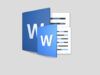Come convertire ODT in DOC
Hai realizzato un documento con LibreOffice, devi condividerlo con una persona che utilizza Microsoft Office e vuoi essere sicuro che quest’ultimo sia in grado di leggere e modificare il file senza problemi? Allora, se vuoi un consiglio, convertilo nel formato DOC o DOCX di Word: così ridurrai a zero il rischio di incompatibilità con il computer del tuo amico/collega.
Come dici? Sei alle prime armi con il mondo informatico e non sai ancora come convertire ODT in DOC? Non ti preoccupare, è un’operazione piuttosto semplice e, nel corso di questa guida, ti illustrerò come riuscirci! Tutto quello che devi fare è aprire il documento da convertire con un apposito programma, servizio online o applicazione ed esportarlo nel formato che è più congeniale all’utilizzo che intendi farne: DOC se è destinato a una versione Office inferiore alla 2007, o DOCX se invece è destinato all’uso con un’edizione più recente della suite Microsoft.
Fai attenzione però: salvare un documento OpenDocument (ODT) in formato Word (DOC/DOCX) può portare alla perdita di alcune caratteristiche relative alla formattazione degli elementi inclusi nel file. Nel caso di documenti “semplici”, senza immagini, tabelle o sfondi, non ci sono quasi mai cambiamenti (il file DOC/DOCX risulta identico a quello ODT) ma nei documenti ricchi di contenuti avanzati possono verificarsi dei problemi di formattazione. Pertanto, prima di spedire il file convertito ad amici e colleghi, accertati che sia tutto al posto giusto. Ti auguro una buona lettura.
Indice
- Programmi per convertire ODT in DOC su computer
- Come convertire file ODT in DOC online
- Come convertire un ODT in DOC su smartphone e tablet
Programmi per convertire ODT in DOC su computer
Come avrai avuto modo di notare tu stesso, l’estensione ODT caratterizza dei documenti di testo generati da un gran numero di programmi della categoria. In particolare, il formato ODT identifica uno standard aperto e utilizzabile in maniera libera dalla totalità dei software di video scrittura, eliminando così la necessità di siglare accordi (anche di natura commerciale) con i detentori dei diritti per l’uso nativo di altri formati. Nonostante ciò, numerosi editor di testo consentono di convertire agevolmente i file ODT in file DOC o DOCX nel giro di un paio di clic, senza dover effettuare operazioni lunghe e complesse. Trovi tutto spiegato qui sotto.
LibreOffice Writer (Windows/macOS/Linux)
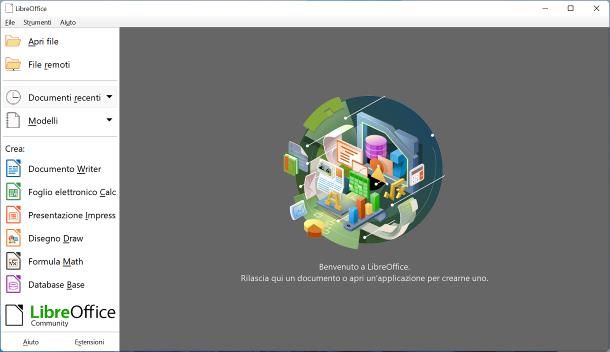
Il primo software che consente di convertire un documento di testo in formato ODT in un documento DOC (o DOCX) è LibreOffice Writer: se non ne avessi mai sentito parlare, si tratta dell’editor di testo incluso in LibreOffice, una suite d’ufficio gratuita e open source disponibile per Windows, macOS e Linux.
Per ottenere LibreOffice, bisogna recarsi sul sito Web della suite, selezionare il proprio sistema operativo dal menu a tendina dedicato e, in seguito, cliccare sul pulsante di download del file d’installazione; a download completato, bisogna poi avviare il file ottenuto e seguire le istruzioni che compaiono sullo schermo, per ultimare il setup. Se hai bisogno di una guida passo-passo che ti illustri come scaricare e installare LibreOffice, fa riferimento al tutorial che ho dedicato interamente al tema.
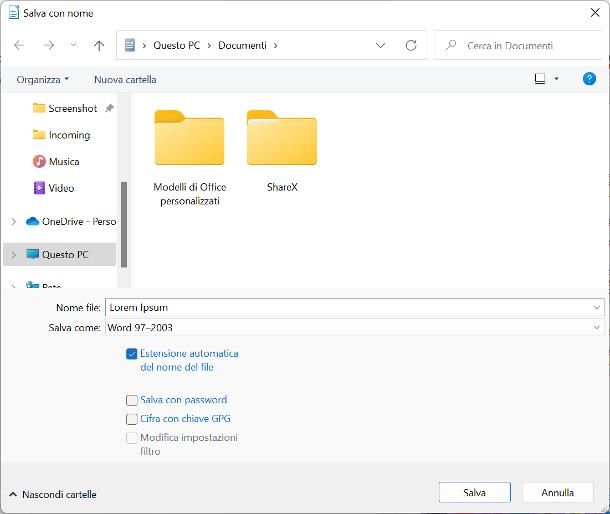
Ad ogni modo, a setup completato, avvia LibreOffice usando l’icona che è stata aggiunta al menu Start di Windows oppure al Launchpad di macOS, clicca sul pulsante Apri file collocato in alto e seleziona il file ODT da convertire, in modo da visualizzarlo all’interno di LibreOffice Writer.
Una volta aperto il documento, clicca sul menu File di Writer, seleziona la voce Salva con nome… dal menu che compare sullo schermo e imposta il menu a tendina Salva come, residente nella finestra che compare in seguito, sull’opzione Word 97-2003 per salvare il file in formato DOC, oppure Word 2007-365 per procedere con il salvataggio in formato DOCX. Infine, scegli la cartella nella quale archiviare il file convertito, assegna a quest’ultimo il nome che preferisci e clicca sul pulsante Salva, per concludere.
Microsoft Word (Windows/macOS)
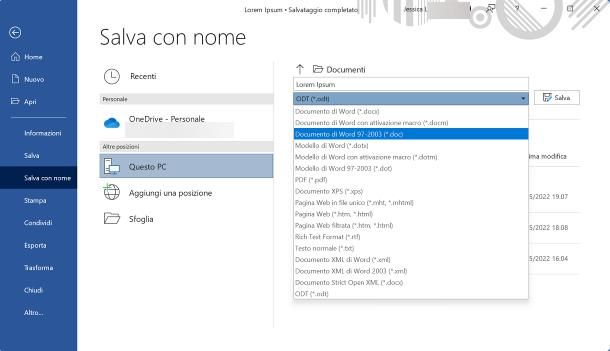
Anche Microsoft Word, il celeberrimo editor di testo facente parte della suite Office prodotta dal big di Redmond, è in grado di convertire documenti in formato ODF in file con estensione “proprietaria” DOC oppure DOCX, con estrema semplicità. Se non hai ancora provveduto a scaricare Microsoft Word, puoi provarlo gratuitamente per 30 giorni (oppure acquistarlo abbonandoti a uno dei piani Microsoft 365 a pagamento) seguendo le istruzioni che ti ho fornito in questa guida.
Ad ogni modo, per procedere, avvia Microsoft Word usando l’icona residente nel menu Start di Windows oppure nel Launchpad di macOS, clicca sul pulsante Apri e serviti del pannello che compare in seguito, per selezionare il documento ODT da convertire. In alternativa, fai clic destro sull’icona del file in questione e seleziona le voci Apri con > Word/Microsoft Word dal menu contestuale che compare sullo schermo.
Una volta caricato il documento, clicca sulla menu File collocato nell’angolo in alto a sinistra del programma, scegli l’opzione Salva con nome e imposta il menu a tendina relativo al formato di file sull’opzione Documento di Word 97-2003, per salvare il documento con estensione DOC, oppure Documento di Word per usare, invece, l’estensione DOCX; per concludere, specifica la cartella in cui conservare il file convertito e premi sul pulsante Salva.
Altri programmi per convertire ODT in DOC
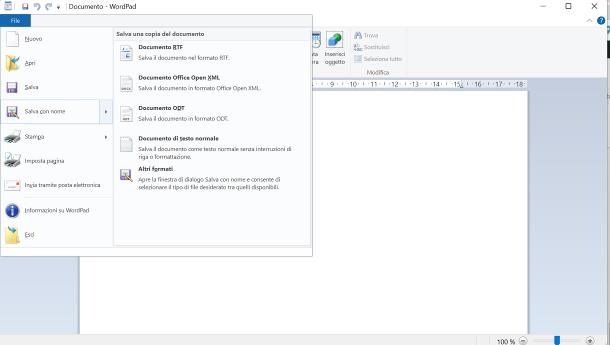
Se, per qualche motivo, le soluzioni che ti ho segnalato finora non rispondono alle tue esigenze, puoi dare un’opportunità ai software che trovi elencati di seguito.
- Doxillon Document Converter (Windows/macOS): si tratta di un programmino gratuito che consente di convertire agevolmente documenti da un formato all’altro. Tra le altre cose, il software di Doxillon supporta la conversione di più documenti in contemporanea. È gratuito.
- Apache OpenOffice Writer (Windows/macOS/Linux): è l’editor di testo incluso nella suite OpenOffice di Apache. Funziona in maniera pressoché identica al già citato LibreOffice Writer (infatti LibreOffice è nato da una “costola” di OpenOffice). Anche in questo caso l’intera suite è gratuita.
- WordPad (Windows): a partire da Windows 7, l’editor di testo incluso nel sistema operativo prodotto dal big di Redmond consente di convertire qualsiasi tipo di file compatibile (inclusi quelli con estensione ODT) in un documento con estensione DOCX. Basta scegliere, in fase di salvataggio, di voler archiviare il file come un documento di tipo Office Open XML.
Come convertire file ODT in DOC online
Se non hai la possibilità di installare programmi sul computer, puoi optare per l’uso di alcuni servizi online in grado di convertire file ODT in DOC o DOCX usando soltanto il browser. Tutte le soluzioni che mi appresto a proporti sono rigorosamente gratuite e rispettano la privacy dell’utente: i file vengono archiviati sul proprio spazio cloud personale o, se si sceglie di usare servizi che non prevedono registrazione, vengono cancellati dai server entro qualche ora.
Documenti Google
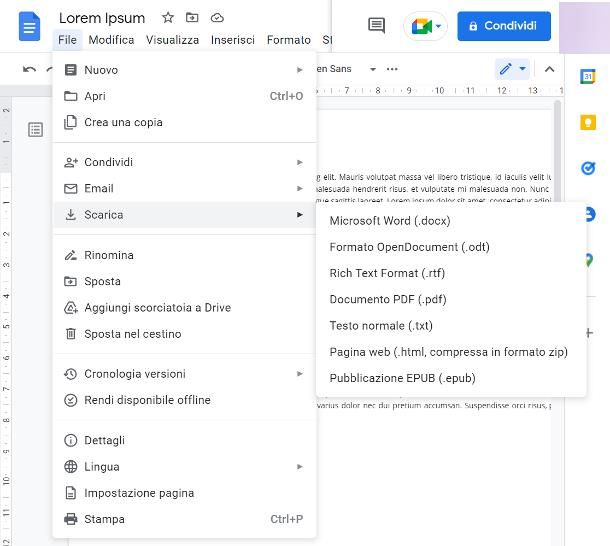
Il primo servizio di cui voglio parlarti è Documenti Google, ossia la parte della piattaforma Google Drive adibita alla lettura e alla modifica di documenti di testo, fruibile attraverso tutti i browser moderni. Il servizio si può usare gratuitamente, a patto di avere a disposizione un account Google per effettuare l’accesso alla piattaforma.
Detto ciò, vediamo insieme come procedere: per cominciare, collegati al sito Web di Documenti Google e inserisci, quando richiesto, le credenziali del profilo Gmail in tuo possesso. Ad accesso effettuato, clicca sul simbolo della cartella visibile a destra, poi sulla scheda Carica residente nel pannello successivo e seleziona il documento ODT che desideri convertire, in modo tale da salvarne una copia su Google Drive e aprirlo all’interno di documenti Google.
A questo punto, non ti resta che ri-scaricare il file nel formato che desideri: clicca dunque sul menu File visibile in alto a destra, seleziona la voce Scarica e clicca sull’opzione Microsoft Word (.docx). Serviti infine del pannello che ti viene proposto per selezionare la cartella all’interno della quale scaricare il file convertito e clicca sul pulsante Salva, per concludere.
CloudConvert
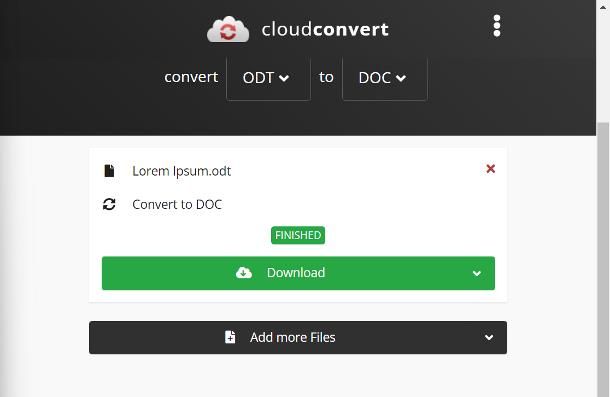
Altro ottimo servizio online che ti consiglio di prendere in considerazione è CloudConvert, uno dei più apprezzati convertitori universali gratuiti presenti sulla scena. Tra le altre cose, CloudConvert è in grado di effettuare la conversione contemporanea di più documenti, nel giro di un paio di clic.
Mi chiedi come si usa? È facilissimo. Per iniziare, collegati alla pagina iniziale del servizio, assicurati che i menu a tendina posti accanto alle parole convert e to siano impostati, rispettivamente, sulle opzioni ODT e DOC (o DOCX, in base alle tue esigenze) e clicca sul pulsante Select files, per scegliere il documento (oppure i documenti) ODT da trasformare in DOC. In alternativa, puoi trascinare i documenti direttamente nella finestra del browser, in corrispondenza della dicitura convert odt to doc/docx che sta in alto.
A caricamento completato, premi sul pulsante Convert e attendi qualche secondo, affinché il processo di conversione venga portato a termine; se hai caricato più file, l’elaborazione potrebbe durare anche alcuni minuti. Quando la conversione viene portata a termine, clicca sul pulsante Download corrispondente a ciascuno dei file che hai caricato, per scaricarlo subito sul computer. Tutto qui!
Altri servizi online per convertire file ODT in DOC
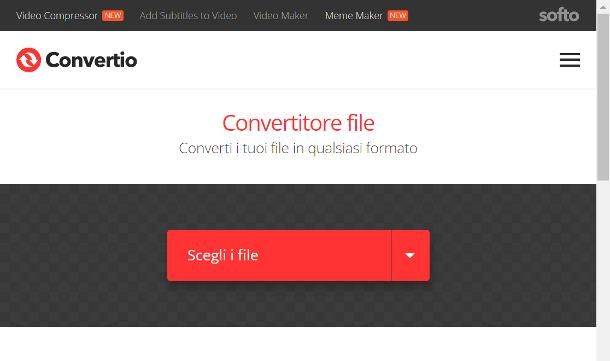
Oltre alle soluzioni di cui ti ho parlato poco fa, esistono molti altri servizi online che supportano la conversione di documenti dal formato ODT al formato DOC. Eccone alcuni degni di nota.
- DocsPal: si tratta di una piattaforma online dedicata alla conversione di documenti di testo da un formato all’altro. Si può usare gratuitamente e senza registrazione, ma è previsto un limite di upload pari a 50 MB.
- Convertio: si tratta di un convertitore universale semplicissimo da utilizzare, il quale consente di trasformare uno o più file in formato ODT in altrettanti file DOC (o DOCX). Il servizio è utilizzabile gratuitamente ed è previsto un limite di upload pari a 50 MB, che può essere bypassato effettuando una registrazione, anch’essa gratuita, alla piattaforma.
- ZamZar: è uno tra i più longevi convertitore universali, in grado di agire anche su più file contemporaneamente. Per usarlo non è richiesta registrazione alcuna ma bisogna fornire, in fase di download, un indirizzo email valido presso il quale ricevere i file convertiti. Si può usare gratuitamente e presenta un limite di upload apri a 100 MB.
Per saperne di più circa i migliori convertitori universali online disponibili, ti rimando alla lettura della mia guida specifica sull’argomento.
Come convertire un ODT in DOC su smartphone e tablet
E su smartphone e tablet? Anche in questo caso, puoi affidarti a una serie di applicazioni gratuite in grado di convertire documenti ODT in file con estensione DOC (o DOCX) con estrema semplicità.
Microsoft Word (Android/iOS/iPadOS)
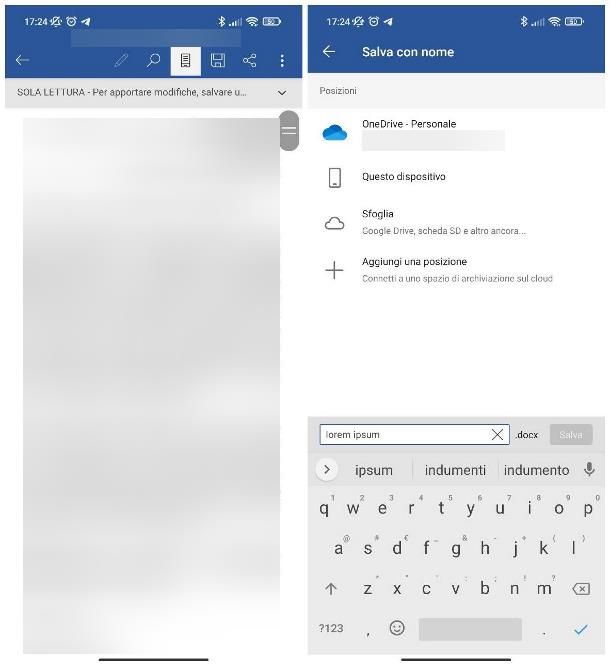
La prima applicazione che ti consiglio di provare è Microsoft Word, la controparte “mobile” dell’omonimo programma per computer. L’app è disponibile per Android (anche su market alternativi), iOS e iPadOS e può essere usata gratuitamente su dispositivi con schermo dalla diagonale inferiore a 10.1″, a patto di possedere un account Microsoft mediante il quale effettuare l’accesso.
Dopo aver scaricato l’app, avviala e inserisci le credenziali del tuo account Microsoft, quando richiesto; se hai precedentemente scaricato altre applicazioni di Office sul dispositivo, puoi altresì scegliere di usare lo stesso account configurato in passato. Ci siamo quasi: tocca ora il pulsante Apri (l’icona della cartella), fai tap sulla voce Questo dispositivo e, dopo aver fornito le autorizzazioni di accesso alla memoria (se richieste), individua il file ODT da convertire servendoti dell’apposito pannello, in modo da caricarlo su OneDrive e aprirlo all’interno dell’app.
A questo punto, fai tap sul simbolo (⋮) collocato in alto, seleziona la voce Salva con nome dal menu che compare in seguito e scegli la cartella in cui salvare il file, servendoti delle opzioni che compaiono sullo schermo. Per concludere, assegna un nome al file usando la casella di testo visibile in basso e tocca sul pulsante Salva, in modo da archiviare il documento in formato DOCX.
Documenti Google (Android/iOS/iPadOS)
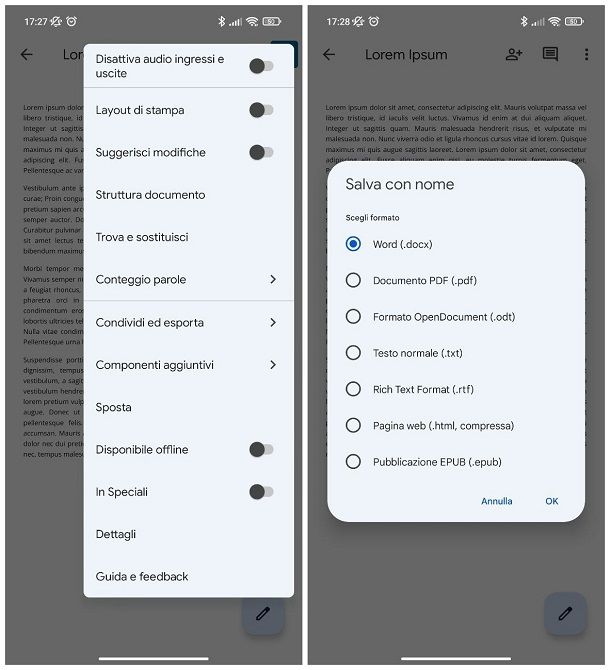
La già citata piattaforma Documenti Google è disponibile, oltre che come servizio Web, anche sotto forma di applicazione per smartphone e tablet Android (sui quali è in genere preinstallata), ma anche per iPhone e iPad. Come puoi facilmente immaginare, per usufruire della piattaforma, devi necessariamente disporre di un account Google con il quale effettuare l’accesso.
Ad ogni modo, una volta ottenuta l’app, avviala e inserisci le credenziali del tuo profilo Gmail negli appositi campi, se necessario; a login completato, fai tap sul simbolo della cartella collocato all’interno della barra di ricerca visibile in alto, scegli se aprire il file da Google Drive oppure dallo spazio di archiviazione del dispositivo e serviti del pannello successivo, per selezionare il documento di tuo interesse e aprirlo all’interno dell’app.
Per concludere, fai tap sul pulsante ⋮ situato in alto a destra, seleziona le voci Condividi ed esporta > Salva con nome dal menu che compare in seguito, apponi il segno di spunta accanto alla voce Word (.docx) e premi sul pulsante OK, per selezionare la cartella in cui archiviare il file.

Autore
Salvatore Aranzulla
Salvatore Aranzulla è il blogger e divulgatore informatico più letto in Italia. Noto per aver scoperto delle vulnerabilità nei siti di Google e Microsoft. Collabora con riviste di informatica e cura la rubrica tecnologica del quotidiano Il Messaggero. È il fondatore di Aranzulla.it, uno dei trenta siti più visitati d'Italia, nel quale risponde con semplicità a migliaia di dubbi di tipo informatico. Ha pubblicato per Mondadori e Mondadori Informatica.